Корисници оперативног система Виндовс 10 могу да користе традиционални локални кориснички налог или Мицрософт налог да би се пријавили и користили оперативни систем. Док неке функције као што је Синц могу да се користе само док користите Мицрософт налог, скоро све функције су доступне и локалним корисницима.
Познато је да се Виндовс 10 може користити без Мицрософт налога. Док Виндовс 10 покушава све што је у његовој моћи да подстакне кориснике да креирају и пријаве се помоћу Мицрософт налога, креирање локалног корисничког налога није тежак посао.
Ако из неког разлога не желите да користите Мицрософт налог за пријаву на Виндовс 10, можете да креирате локални кориснички налог и да користите исти налог да бисте се пријавили и користили Виндовс 10. И ако желите да конвертујете тренутни налог Детаљне инструкције потражите у одељку Мицрософт налог на локалном корисничком налогу.
Креирајте нови локални кориснички налог у оперативном систему Виндовс 10
Испуните доле наведена упутства да бисте креирали локални кориснички налог у оперативном систему Виндовс 10.
Корак 1: Отворите апликацију Поставке или кликом на икону Поставке на лијевој страни изборника Старт или истовременим притиском на Виндовс логотип и типке Р.

Корак 2: Кликните на икону Рачуни .
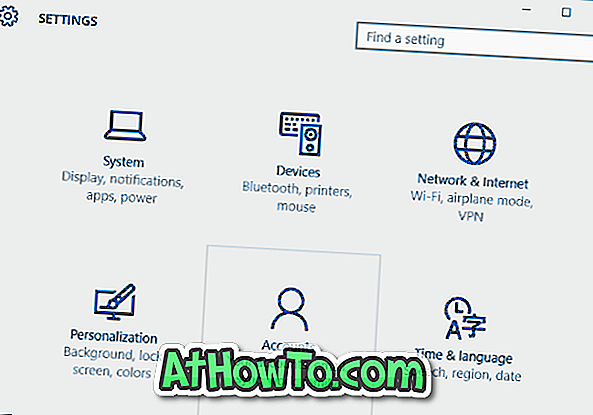
Корак 3: Кликните на Фамили и друге кориснике .
Корак 4: У одељку Остали корисници кликните на дугме Додај неког другог на ову опцију за ПЦ .
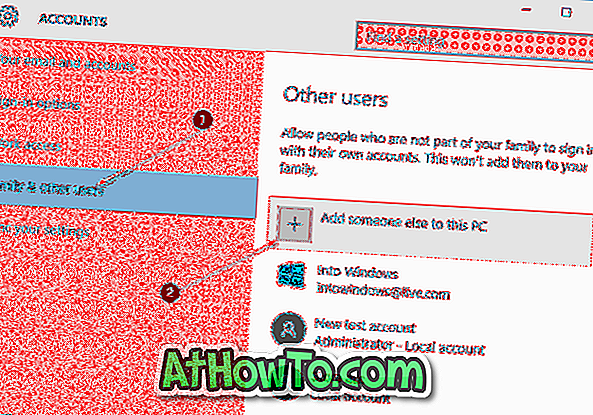
Корак 5: Када видите екран „Како ће се ова особа пријавити?“, Кликните на везу са ознаком Немам податке за пријаву ове особе да бисте видели екран „ Направи налог“.
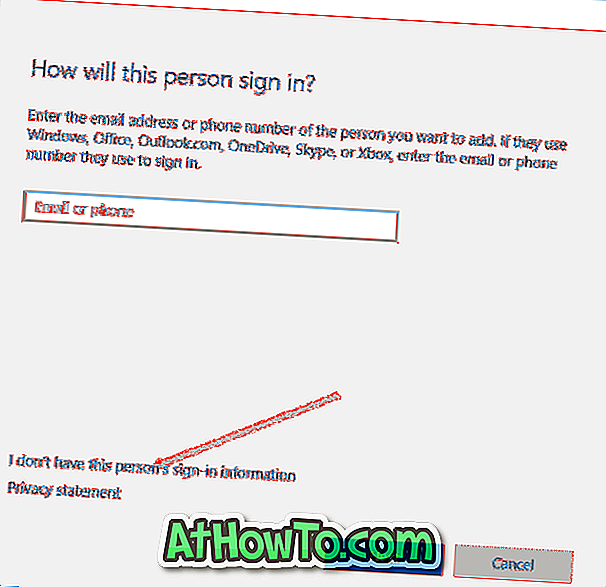
Корак 6: Да бисте избегли креирање Мицрософт налога и креирали локални кориснички налог, морате да кликнете на дугме Додај корисника без везе са Мицрософт налогом . Кликните на дугме Додај корисника без везе са Мицрософт налогом да бисте наставили.
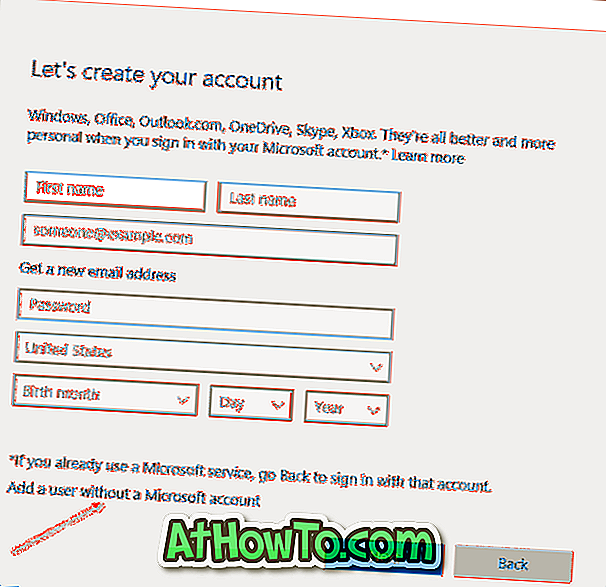
Корак 7: На страници „Креирање налога за овај рачунар“ унесите корисничко име за ваш налог, унесите лозинку, поново унесите лозинку да бисте потврдили исти, унесите савет за лозинку. Наравно, можете да оставите лозинку и поново унесете лозинку која је празна ако не желите да заштитите свој налог лозинком. А ако сте додали лозинку, молимо вас да погледате како да се аутоматски пријавите у водич за Виндовс 10 како бисте избегли сваки пут да куцате лозинку.
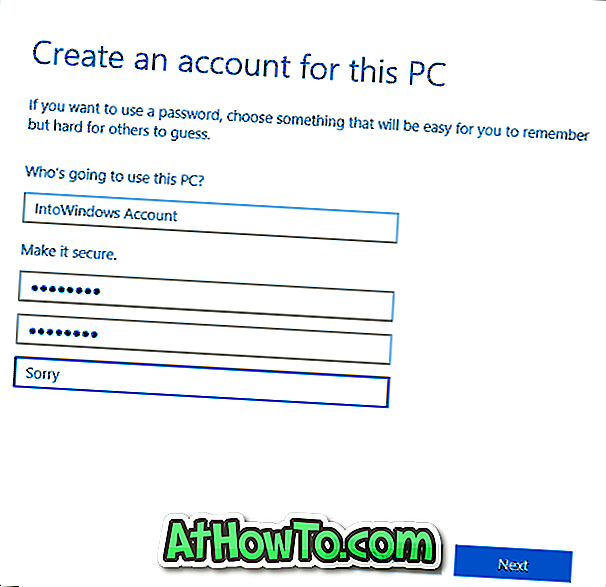
Кликните на дугме Даље да бисте креирали нови локални кориснички налог у оперативном систему Виндовс 10. То је то!
8. корак: Да бисте се пријавили на нови налог, кликните десним тастером миша на дугме Старт на траци задатака, изаберите опцију Искључи или одјави, а затим кликните на опцију Одјава да бисте видели закључани екран.
Када видите закључани екран, притисните тастер Ентер или кликните мишем да бисте видели екран за пријаву или пријаву. Изаберите нови локални рачун и унесите лозинку (ако постоји) да бисте почели да користите нови локални кориснички налог.
Наш начин додавања лозинке корисничком налогу у водичу за Виндовс 10 такође би могао бити од интереса за вас.













